当您在 adobe illustrator cc 或之前的版本中绘制作品时,有时您可能需要更改画布的方向。无论是从横向到纵向,还是从纵向到横向,这都是一个简单的过程,只需要进行一些快速调整。在本教程中,我们将向您展示如何在 adobe illustrator cs6 中轻松完成此操作,并引导您了解以下详细步骤。
一、工具栏法
需要先点击工具栏的画板工具【长的好点像PS中的裁切工具】快捷键是【Shift+O】。

点击属性栏的横竖向画布,由于当前是横向的画布所以当然是点击竖向的图标按钮啦。

看!现在画布已经更换成了竖向的。

接着我们点击选择工具就可以退出画板编辑选项。
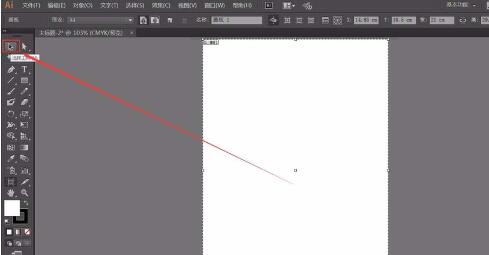
二、属性面板法:
在什么都不选择的情况下,点击【文件设置】。

这时跳出一个【文档设置】的窗口,点击【编辑画板】。
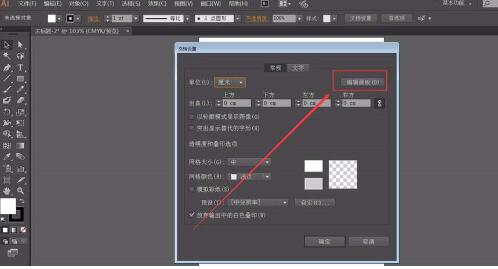
接着由于当前的画布是竖向的,点击【横向】图标按钮(这时又回到了【工具栏法的操作】所以直接在工具栏上点击【画板工具】可以节省两个步骤哦)。

同样点击选择工具就可以退出画板编辑选项。

以上就是adobe illustrator cs6中进行切换画布方向的简单教程的详细内容,更多请关注php中文网其它相关文章!

每个人都需要一台速度更快、更稳定的 PC。随着时间的推移,垃圾文件、旧注册表数据和不必要的后台进程会占用资源并降低性能。幸运的是,许多工具可以让 Windows 保持平稳运行。

Copyright 2014-2025 https://www.php.cn/ All Rights Reserved | php.cn | 湘ICP备2023035733号